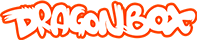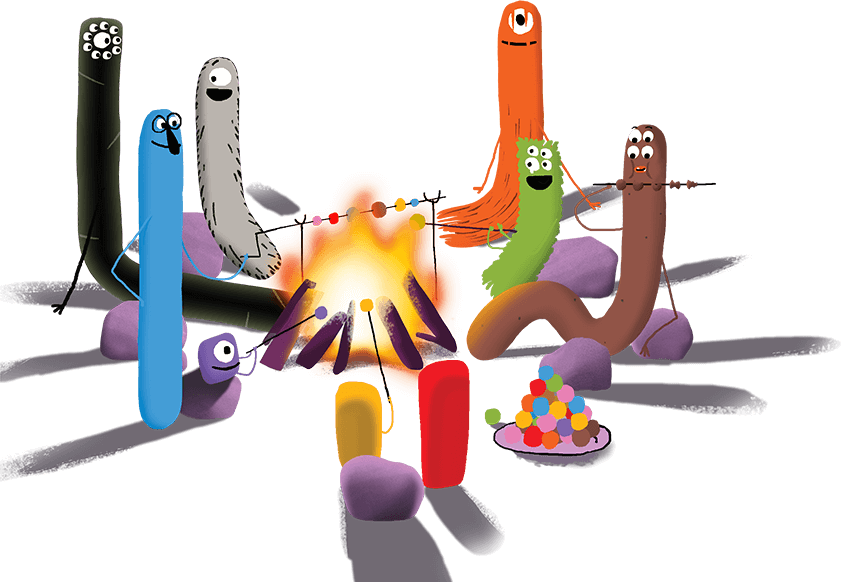Les Noums FAQ
Un problème ? Une interrogation ? Trouvez rapidement une réponse dans notre foire aux questions. Elle sera enrichie régulièrement !
Attention: Assurez-vous d’avoir téléchargé la nouvelle version du produit Les Noums (qui rassemble désormais les Noums CP et Les Noums CE1).
Cette nouvelle version se nomme Login Access: Les Noums, son icône est bleue. Il n’est plus possible d’utiliser les anciennes versions des applications Les Noums CP et CE1 pour la rentrée 2024/2025

Obtenir Les Noums
Où puis-je acheter Les Noums ?
Pour acheter la solution scolaire Les Noums, vous pouvez vous rendre sur le site compagnon Les-Noums.fr.
Si vous avez des questions concernant nos produits, veuillez nous contacter à LesNoums@dragonbox.fr. Ou à nous écrire directement depuis notre page Facebook !
Pour accéder à notre méthode il vous faudra acheter un fichier élève par enfant pour avoir l'accès à l'application.
L'achat d'un guide pédagogique professeur donne aussi un droit d'accès à notre application.
Quel équipement est nécessaire pour utiliser la méthode ?
Nous proposons une solution d'apprentissage numérique, disponible sur iOS, Android, MacOS et Windows. Les Chromebooks les plus récents supportent ou supporteront les applications Android (plus d'infos sur les Chromebooks ici).
Un ordinateur et un vidéoprojecteur sont les seuls matériels indispensables pour suivre la méthode.
Il est possible d’utiliser la méthode sans tablette. Pour plus de détails, vous pouvez lire l’article Les Noums, avec ou sans tablette, écrit par Rémi Brissiaud.
Vous pouvez tout à fait utiliser Les Noums sans tablette !
Même juste avec un vidéoprojecteur, la méthode crée une différence : un engagement exceptionnel chez les enfants, une qualité d’apprentissage jamais rencontrée.
Sans tablette c’est de manière collective que vous utiliserez les Défis laboratoire de la phase d’appropriation et les Quiz de la phase d'entraînement.
Défis : vous pourrez inviter les élèves à venir verbaliser les actions à accomplir puis à venir les réaliser au tableau.
Quiz : Les élèves répondent dans un premier temps sur leur ardoise.
L’enfant qui ne réalise pas lui-même les actions est amené à les imaginer, c’est la simulation mentale et la description orale de leur déroulement qui priment (procédé La Martinière).
Avec une ou deux tablettes, vous ne pourrez pas en faire un usage quotidien. En revanche, vous pourrez les utiliser dans le cadre des Activités Pédagogiques Complémentaires (APC), ou pour reprendre une notion pour un enfant en difficulté, quand un enfant semble décrocher sur tel ou tel point, vous pourrez refaire avec lui telle ou telle activité.
Ou vous pourrez également reprendre une leçon alors qu’un enfant a été absent.
Avec une tablette pour 4 élèves vous pourrez envisager un fonctionnement en ateliers :
- - un atelier travail sur tablettes,
- - un atelier travail sur le fichier de maths et, par exemple:
- - un atelier de jeux mathématiques
- - un atelier de manipulation avec des réglettes Noums.
Pour des informations complémentaires à ce sujet, vous pouvez lire l’article Les Noums, avec ou sans tablette, écrit par Rémi Brissiaud.
Comment puis-je projeter à mes élèves ?
Pour projeter la méthode à vos élèves, vous aurez besoin de créer un profil enseignant, en suivant la même méthode que la création des profils élèves (cf tutorial de création de classe). Une fois ce profil crée, connectez-vous en tant qu'enseignant à l'application, puis importez votre profil enseignant depuis le bouton "Gérer les profils". Vous pourrez ainsi évoluer dans l'application avec ce profil et projeter votre application aux élèves.
Je passe en CP/CE1. Des conseils à me donner pour une organisation optimale en double niveau ?
Le double niveau se gère assez facilement. Vous pouvez effectuer la partie collective avec les CP pendant que les CE1 font le fichier et l’entraînement sur tablette correspondant à la séquence vue en collectif la veille.
Vous pouvez ensuite faire échanger les tablettes entre les élèves CP et CE1.
N’hésitez pas à nous suivre sur notre page Facebook ou les enseignants partagent notamment leur expérience en double niveau.
Comment puis-je savoir si mon appareil est compatible avec l'application ?
Vérifiez les informations système de votre appareil dans les paramètres pour vous assurer qu'il supportera l'application. Notre application est actuellement prise en charge par les versions suivantes des appareils :
- Windows : Windows 7 SP1 ou supérieur
- MAC : macOS 10.13 ou supérieur
- iOS : iOS 11.0 ou supérieur (iOS 12 devrait être disponible pour tous les appareils équipés d'iOS11, d'après le site Apple)
- Android : OS 4.4 ou supérieur (1Gb de RAM libre minimum requis, 2Gb recommandé)
- Chromebook : chromeOS version 89 minimum
Comment installer l'application sur mon appareil ?
Depuis votre compte DragonBox, sur votre tableau de bord dans "mes ressources personnelles", vous avez accès au téléchargement de l'application sur Windows, mac, Android et iOS.
Pour plus d'information, vous pouvez consulter le Guide de l'enseignant, "Télécharger et installer l'application".
Nous avons également une playlist sur Youtube afin de vous aider à installer l'application.
Comment puis-je mettre à jour l'application ?
Si vous gérez votre appareil :
- - Sur iOS et Android, vous pouvez activer les mises à jour automatiques à partir de l'App Store et du Play Store ou vous rendre dans les stores pour mettre à jour manuellement les applications lorsqu'elles sont disponibles.
- - Sur un ordinateur, vous pouvez mettre à jour l'application en téléchargeant la version mise à jour à partir de votre compte DragonBox dans la section "Mes ressources personnelles".
Les anciennes applications Noums CP & CE1 n’existent plus sur Google Play et Apple Store ?
Les anciennes applications ont été regroupées en une seule application appelée Login Access: Les Noums sur iOS et Android, DB School sur Mac et Windows
J'ai la version démo de l'application, comment puis-je obtenir la licence complète ?
Une fois que vous vous êtes connecté à votre compte DragonBox, vous devez attester sur l'honneur du respect des conditions d'utilisation (à savoir l'achat des 12 fichiers élèves ou du Guide pédagogique papier) dans la rubrique "Gérer mes licences". Vous aurez ainsi accès à la licence complète pour un an.
Vous pouvez accéder aux ressources (applications et Guide pédagogique) dans votre section "Mes ressources personnelles" sur votre compte.
Comment puis-je savoir si j'ai la licence complète ?
Sous la section "Ressources personnelles" de votre compte DragonBox, vous avez l'information sur la durée de votre licence. Par exemple, "Les Noums 2021-2022" signifie que vous avez une licence active jusqu'en août 2022. Mais si vous avez "Démo Les Noums", cela signifie que vous avez 2 mois d'essai à partir du moment où vous vous êtes inscrit.
Quelle est la durée de validité de ma licence ?
Nos licences sont généralement valables un an et elles expirent à la fin de l'année scolaire.
Gérer votre compte DragonBox et commencer à utiliser Les Noums
Votre compte DragonBox vous donne accès à différentes fonctionnalités et ressources. Il est nécessaire d'avoir un compte pour utiliser Les Noums.
Pour commencer à utiliser la méthode, veuillez vous reporter au Guide de l'enseignant. Vous pourrez trouver le Guide d'enseignant dans votre compte DragonBox, dans "Mes ressources personnelles".
Comment puis-je rejoindre une école dans mon compte DragonBox ?
Une fois que vous vous êtes connecté à votre compte DragonBox, vous arrivez dans votre tableau de bord. Ce tableau de bord regroupe différentes sections dont une session "École". Pour rejoindre une nouvelle école, cliquez sur le logo des paramètres dans la section et suivez les instructions pour rejoindre une école qui existe déjà dans notre système, ou en créer une si elle n'existe pas.
Une fois que vous avez rejoint une école, elle apparaîtra dans la section "Écoles".
Remarque : si vous rejoignez une école, l'administrateur de l'école sera informé par e-mail. Plus d'informations sur l'administrateur de l'école sont disponibles dans cette FAQ.
Puis-je changer d'école dans mon compte DragonBox ?
Vous pouvez rejoindre plusieurs écoles et quitter des écoles à volonté dans votre section "Écoles" en cliquant sur le bouton "Paramètres" de la section.
Remarque : si vous quittez une école, cela ne supprimera pas vos classes au sein des écoles ni les profils d'élèves que vous avez créées.
Dois-je créer une classe pour utiliser Les Noums ?
Oui, il est nécessaire de créer une classe et des profils d'enfants (cela générera leurs informations de connexion, que vous pouvez personnaliser à volonté).
Voici un tutoriel vidéo qui vous montre comment procéder.
Qu'est-ce qu'un fastcode ? Comment puis-je obtenir un fastcode ?
Le fastcode est utile pour se connecter à plusieurs tablettes plus rapidement car il vous permet de vous connecter à votre compte DragonBox sans identifiants de connexion.
Vous pouvez obtenir un fastcode à partir de votre compte DragonBox où une bannière vous propose d'en générer un. N'oubliez pas que le fastcode a une durée de vie limitée et qu'il est valable pendant 48 heures.
Puis-je partager ma classe avec d'autres enseignants ?
Oui, vous pouvez le faire ! Pour partager votre classe avec un autre enseignant, vous pouvez générer un lien d'invitation à la classe. Pour cela, allez dans votre compte DragonBox et cliquez sur "mes classes". Vous devriez voir apparaître une pop-up vous proposant de générer un lien. Une fois le lien généré, veuillez noter qu'il est actif pendant une durée limitée (5 jours).
Partagez ce lien avec l'enseignant que vous souhaitez inviter. Il devra créer un compte DragonBox si ce n'est pas déjà fait.
Si le lien est expiré, il suffit d'en générer un nouveau en suivant les étapes précédentes.
Connectez-vous à notre produit scolaire
L'application me demande de me connecter, comment faire ?
Si vous êtes professeur, pour vous connecter à l'application, vous devez :
- - Créér un compte DragonBox si vous n'en avez pas.
- - Télécharger l'application
- - Ouvrir l'application et cliquer sur "Enseignant"
- - Vous êtes redirigé vers une page de connexion, utilisez vos identifiants de connexion pour vous connecter à votre compte et revenez à l'application pour commencer à l'utiliser.
Remarque: pour que votre connexion soit réussie, vous devez avoir une licence active liée à votre compte. Pour vous en assurer, allez dans "Mes ressources personnelles" dans votre compte et vérifiez que vous avez le matériel que vous voulez utiliser.
Si vous êtes élève,
- - Ouvrir l'application et cliquer sur "Élève".
- - L'enseignant crée une classe dans son compte DragonBox, et fournit à l'élève le code de la classe et son kidcode individuel.
Qu'est-ce qu'un kidcode ?
Un code élève est une série de lettres/chiffres (jusqu'à 5), qui est créé lorsque vous ajoutez des profils d'enfants à votre classe dans votre système de gestion des enfants sur votre compte DragonBox. Le code peut être créé automatiquement si vous n'avez rien saisi dans le champ lorsque vous mettez la classe à jour. Ou vous pouvez créer un code vous-même. Ce code sera nécessaire pour que les enfants puissent se connecter à leur profil et utiliser l'application.
Qu'est-ce qu'un classcode ?
Un code de cours est un code disponible dans la description de votre cours, dans la section "Mes classes" de votre compte DragonBox . Ce code est là pour vous aider à identifier vos classes entre elles lorsque les enfants de la classe se connectent.
Utiliser Les Noums
Je lance l'application mais je ne vois pas toutes mes licences ?
Il faut activer toutes les licences depuis votre compte DragonBox pour qu'elles apparaissent dans l'application.
Choisir une licence au lancement, est-ce permanent ?
Non, si vous avez d'autres licences actives, vous pourrez changer de niveau à volonté depuis le bouton "Changer de niveau".
Est-ce-que les licences sont liées à des profils élèves en jeu ?
Non les licences sont liées à votre compte DragonBox.
Comment changer de licence/niveau d'enseignement ?
- - Depuis le menu principal, en cliquant sur le bouton ""Changer de niveau".
- - Dans les options du profil quand on est en mode prof.
Peut-on changer de licence/niveau d'enseignement en mode élève ?
En mode élève la fonctionnalité est désactivée, elle peut être réactivée une fois passé en mode prof.
L'application me demande un code de professeur, où puis-je le trouver ?
Le code du professeur est un code qui déverrouille ce que nous appelons le mode prof: un ensemble de fonctionnalités à utiliser par l'enseignant (matériel supplémentaire, navigation entre les séquences, etc). Vous trouverez ce code dans le guide pédagogique. Le code enseignant est "24680".
Comment réinitialiser une progression de profil ? Puis-je générer une progression de profil ?
Vous pouvez gérer la progression d'un élève directement depuis son appareil : dans l'application, cliquez sur le bouton mode prof et entrez le code enseignant, allez dans les options du profil de l'élève, cliquez sur la section enseignant avec le logo des paramètres. De là, vous avez accès à des boutons :
- - un bouton pour générer la progression : ici, vous pouvez choisir la séquence dans laquelle le profil se trouvera (il obtiendra autant d'étoiles que de niveaux complets générés)
- - un bouton de réinitialisation de la progression pour effacer toute progression et en recommencer une nouvelle
Où puis-je suivre la progression d'un enfant ?
En tant qu'enseignant, vous pouvez suivre les progrès des élèves à l'aide de notre fonction de "Suivi de progression", disponible dans le tableau de bord de votre classe, dans votre compte DragonBox.
Puis-je utiliser l'application scolaire sur différents appareils et sauvegarder ma progression ?
Oui, grâce à notre système de cloud !
Assurez-vous que vous êtes connecté à internet avant de vous déconnecter de l'application, et que l'autre appareil est également connecté à internet. Tant que vous vous connectez avec les mêmes identifiants et utilisez le même profil, vous pourrez reprendre votre progression.
Où puis-je trouver le guide pédagogique ?
Vous pouvez trouver le Guide de l'enseignant dans la section "Mes ressources personnelles" de votre compte DragonBox .
Est-il possible de donner un accès aux parents pour que les enfants puissent utiliser l'application à la maison ?
Oui, c’est possible ! Les parents n’ont pas besoin de s’inscrire pour pouvoir utiliser l’application. Ils téléchargent directement l’application via ce lien de téléchargement et les enfants l’utilisent grâce à la connexion en mode élève.
L'enseignant devra fournir le code classe et le code enfant aux parents pour qu’ils puissent se connecter à l'application sur un autre appareil.
Tant que l'appareil est connecté à internet lorsque l'élève se connecte et se déconnecte, sa progression sera sauvegardée dans le cloud et il reprendra sa progression à l'école lorsqu'il se connectera à son profil.
Questions fréquemment posées
Je ne peux pas installer l'application car :
- - Je reçois un avertissement concernant un éditeur inconnu ou une menace potentielle : cela arrive surtout aux utilisateurs d'ordinateurs Windows. Si c'est le cas, vous pouvez consulter notre guide d'installation.
- - L'application ne s'ouvre pas une fois que j'ai ouvert le fichier d'installation : il arrive que le processus de téléchargement et d'installation ne vous avertisse pas lorsqu'il est terminé. Recherchez l'application dans la barre de recherche de votre ordinateur pour voir si elle est installée.
L'application ne répond pas sur mon smartboard
Une solution de contournement consiste à quitter l'affichage en plein écran :
- - Appuyez sur ALT+Entrer sous Windows pour sortir du plein écran.
- - Appuyez sur CTRL + CMD + F sur Mac pour sortir du plein écran.
- - Vérifiez que le smartboard usb est bien connecté à l'ordinateur.
J'ai repéré un bug
Si vous avez repéré un problème lors de l'utilisation de nos produits, veuillez nous le signaler. Plus vous fournirez de détails, mieux nous pourrons vous dépanner ou vous guider. Les informations telles que l'appareil, la version de l'application, les captures d'écran et les vidéos sont super utiles pour nous !
L'icône de chargement continue de tourner lorsque j'essaie de me connecter, pourquoi ?
- - Vérifiez si l'horloge de l'ordinateur est correctement réglée. Si l'horloge se décale trop, demandez à votre administrateur informatique de la régler.
- - Assurez-vous que votre ordinateur dispose des dernières mises à jour.
- - Vérifiez si l'ordinateur dispose d'un proxy. Essayez de le désactiver. Veillez à le faire sur TOUS les navigateurs Web installés (Edge, Firefox, Google Chrome), même s'il ne s'agit pas du navigateur par défaut.
- - Essayez de changer le navigateur web par défaut
- - Si vous avez un proxy et si vous ne pouvez pas le désactiver et si le proxy nécessite un mot de passe, demandez à votre administrateur informatique de s'assurer que le mot de passe est correctement configuré dans le système.
- - Si vous avez un proxy et que vous ne pouvez pas le désactiver, demandez à votre administrateur informatique de s'assurer que les domaines suivants sont autorisés :
*.dragonbox.com, *.dragonbox.no, *.dragonbox.fr, *.dragonbox.fi, dragonbox-cloudstorage.azurewebsites.net
J'ai des problèmes de connexion avec mon Chromebook, comment les résoudre ?
Certains de nos clients utilisant des chromebooks ont eu des problèmes pour se connecter au système. Les symptômes sont les suivants : lorsque vous essayez de vous connecter à l'application Les Noums, que ce soit en tant qu'élève ou enseignant, la connexion échoue.
Jusqu'à présent, les erreurs ont été attribuées à la configuration du réseau dans les écoles/districts. Par exemple, l'utilisation du protocole Web Proxy Auto-Discovery (WPAD) semble causer des problèmes à certaines applications natives Android qui utilisent un navigateur intégré comme le nôtre.
Pour tenter de résoudre le problème, modifiez les paramètres du proxy de déploiement de Chrome en passant de "Toujours détecter automatiquement le proxy" à "Autoriser l'utilisateur à configurer" pour voir si cela résout le problème.
Consultez la documentation Google sur les parmètres proxy.
Est ce que l’application fonctionnera durant juillet/août ?
Il n'y aura pas a proprement parlé de rupture de licence, mais nous profitons de la période de Juillet et Août pour mettre à jour l'application. Par conséquent, vous pourrez donc utiliser l'application Les Noums durant l'Été mais DragonBox n'assure pas une expérience optimale d'utilisateur.
J’aurais besoin de tester l’application avant l’année scolaire, est ce que cela est possible ?
Si vous avez prévu de prendre votre licence pour l’année d’après, vous pouvez tout de même tester et installer l’application grâce à la licence Démo de 2 mois. Rendez-vous sur le site compagnon Les-Noums.fr et dans la catégorie “S’inscrire” !
Où puis-je changer de Langue ?
Il suffit de cliquer sur le drapeau en bas à gauche sur la page de connexion Enseignant/Élève
Pourquoi l’écran de mon chromebook devient noir lorsque je lance l’application ?
Certains de nos utilisateurs ont rencontré un écran noir lors de l'utilisation de nos applications avec des Chromebooks.
Cela se produit généralement parce que le mode "Night Light" mode est activé.
Pour résoudre ce problème, vous devez désactiver le mode "Night Light" : pour ce faire, allez dans les paramètres de votre Chromebook. Dans "Affichage", désactivez le mode "Night Light" (voir ici pour savoir comment faire).
Qui puis-je contacter en cas de questions pédagogiques ?
En cas de potentielles questions pédagogiques, vous pouvez adresser un mail à cette adresse : info@editions-retz.com
Vous pouvez aussi consulter notre page Facebook afin de poser votre question à notre communauté.
J'ai cliqué sur un lien d'invitation mais je rencontre une "Error 403: Unauthorized"
Cette erreur signifie que vous n'appartenez pas à l'école qui possède cette classe. Une phrase sous l'erreur vous confirmera cette situation.
Assurez-vous de rejoindre l'école en question en:
- - Vous rendant dans votre Tableau de bord
- - En cliquant sur le symbole engrenage à droite de la section "Ecoles"
- - Sur cette nouvelle page, vous aurez la possibilité de chercher votre école dans la barre de recherche
- - Une fois l'école trouvée, cliquez sur "Rejoindre" pour que votre compte y soit associé
Maintenant que vous faites partie de l'école, le lien d'invitation qui vous a été transmis fonctionnera.